Java基础——GUI编程(三)
接着前两篇学习笔记,这篇主要介绍布局管理器和对话框两部分内容。
一、布局管理器
先拿一个小例子来引出话题,就按照我们随意的添加两个按钮来说,会产生什么样的效果,看执行结果。
import java.awt.Button; import java.awt.Frame; public class Test25 { public static void main(String[] args) { Frame f = new Frame("布局管理器"); f.setSize(300, 400); f.add(new Button("按钮A")); f.add(new Button("按钮B")); f.setVisible(true); } }
执行结果:
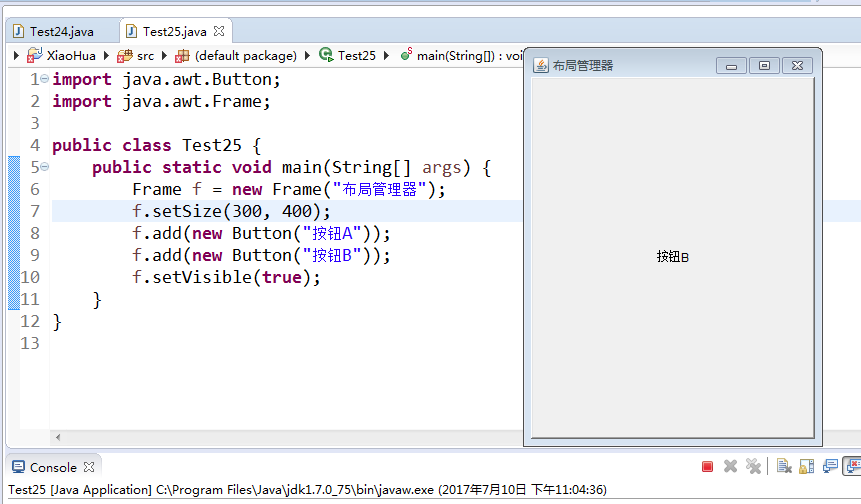
从运行程序中,只看到了第二个按钮B。
原因是每个组件,在容器中都有一个具体的位置和大小,想在容器中排列组件时很难确定其位置,为简化用户的控制,Java采取布局管理器进行管理可以为容器指定不同的布局管理器。
1.BorderLayout (边界布局,默认的模式) 将容器分为东南西北中五个区域
Frame f=new Frame("布局管理器"); f.add(new Button("按钮A"),BorderLayout.NORTH); f.add(new Button("按钮B")); f.add(new Button("按钮C"),"East"); f.setBounds(20,20,300,300); f.setVisible(true);
2. FlowLayout 从左到右,从上到下,如果我们在FlowLayout布局中加入 "North","East" 之类的参数,将被忽略
Frame f=new Frame("布局管理器"); f.setLayout(new FlowLayout() ); f.add(new Button("按钮A"),BorderLayout.NORTH); f.add(new Button("按钮B")); f.add(new Button("按钮B"));
3. GridLayout 网格,从左到右,从上到下,该布局总是忽略组件的最佳大小,所有单元的宽度是相同的
4.CardLayout 选项卡布局
5.GridBagLayout 布局之王,功能强大,使用复杂,
6.BoxLayOut Swing 中新增的一种布局管理器,允许多个组件全部垂直或水平摆放,嵌套多个该布局管理器的Panel,可以实现类似
7.GridBagLayout 的功能,但要比使用 GridBagLayOut 简单的多
比较复杂点的代码例子(目的是左边一列三行网格布局,右边选项卡布局,并且左边的按钮按下会引发右边相应变化)
import java.awt.BorderLayout; import java.awt.Button; import java.awt.CardLayout; import java.awt.Color; import java.awt.Frame; import java.awt.GridLayout; import java.awt.Panel; import java.awt.event.ActionEvent; import java.awt.event.ActionListener; import java.awt.event.WindowAdapter; import java.awt.event.WindowEvent; //布局的例子 class LayoutTest { public LayoutTest() { init(); } CardLayout cl = new CardLayout(); // 卡片布局 Panel plCenter = new Panel(); // 面板,容器 private void init() { Frame f = new Frame(); Panel plWest = new Panel(); plWest.setBackground(Color.pink); plCenter.setBackground(Color.DARK_GRAY); f.add(plWest, BorderLayout.WEST); // 往左边放 f.add(plCenter); plWest.setLayout(new GridLayout(3, 1)); // 网格布局,三行,一列 Button btnPrev = new Button("前一个"); Button btnNext = new Button("后一个"); Button btnThree = new Button("第三个"); plWest.add(btnPrev); plWest.add(btnNext); plWest.add(btnThree); plCenter.setLayout(cl); // 中间的主面板,设为卡片布局 plCenter.add(new Button("A"), "1AAA"); plCenter.add(new Button("B"), "2AAA"); plCenter.add(new Button("C"), "3AAA"); plCenter.add(new Button("D"), "4AAA"); plCenter.add(new Button("E"), "5AAA"); plCenter.add(new Button("F"), "6AAA"); // 用于按钮事件处理的内部类 class MyActionListener implements ActionListener { public void actionPerformed(ActionEvent e) { if (e.getActionCommand().equals("前一个")) { cl.previous(plCenter); } else if (e.getActionCommand().equals("后一个")) { cl.next(plCenter); } else if (e.getActionCommand().equals("第三个")) { cl.show(plCenter, "5AAA"); // 指定显示哪一个 } } } MyActionListener listener = new MyActionListener(); btnPrev.addActionListener(listener); btnNext.addActionListener(listener); btnThree.addActionListener(listener); f.setSize(300, 300); f.setVisible(true); f.addWindowListener(new WindowAdapter() { public void windowClosing(WindowEvent e) { System.exit(0); } }); } } class Test26 { public static void main(String[] args) { new LayoutTest(); } }

注意:取消布局管理器(代码例子如下)
可以使用绝对座标的方式来指定组件的位置和大小,这时,我们要调用Container.setLayout(null), 然后再调用 Container.setBounds()方法。
import java.awt.Button; import java.awt.Frame; public class Test27 { // 例子,自定义按钮的位置 public static void main(String[] args) { Frame f = new Frame(); f.setSize(500, 400); f.setLayout(null); // 取消布局管理器 Button btn = new Button("这是按钮"); btn.setBounds(50, 50, 80, 40); f.add(btn); f.setVisible(true); } }
二、对话框(Dialog)
对话框在我们日常用电脑时经常见到,不再赘述。直接上代码例子,熟练一下应用。
import java.awt.Button; import java.awt.Dialog; import java.awt.FlowLayout; import java.awt.Frame; import java.awt.Label; import java.awt.TextArea; import java.awt.TextField; import java.awt.event.ActionEvent; import java.awt.event.ActionListener; import java.awt.event.WindowAdapter; import java.awt.event.WindowEvent; import java.io.File; public class Test28 { public static void main(String[] args) { new MyWindow(); } } class MyWindow { MyWindow() { init(); } private Dialog dlg; // 对话框 private Label lblMsg; // 标签 private Frame f; private Button btn; private TextField txtDir; // 用来输入目录名称 private TextArea txtFileList; // 用来显示文件列表 private void init() { f = new Frame("目录查看器"); f.setBounds(30, 30, 400, 400); f.setLayout(new FlowLayout()); txtDir = new TextField(30); // 30个字符长度 btn = new Button("显示文件"); txtFileList = new TextArea(20, 35); // 用来显示文件列表的区域 f.add(txtDir); f.add(btn); f.add(txtFileList); dlg = new Dialog(f, "提示信息"); // 这个true代表它是否是模态的
//如果是dlg=new Dialog(f, "提示信息",true),代表弹出来对话框以后,就不可以再对后面的对话框进行操作了
lblMsg = new Label("输入的目录不正确"); dlg.add(lblMsg); dlg.setBounds(200, 200, 250, 100); dlg.setLayout(new FlowLayout()); initEvent(); f.setVisible(true); } private void initEvent() { dlg.addWindowListener(new WindowAdapter() { public void windowClosing(WindowEvent e) { ((Dialog) e.getSource()).setVisible(false); // dlg.setVisible(false); }; }); f.addWindowListener(new WindowAdapter() { public void windowClosing(WindowEvent e) { System.exit(0); } }); btn.addActionListener(new ActionListener() { public void actionPerformed(ActionEvent e) { txtFileList.setText(""); String dirStr = txtDir.getText(); // 取出用户输入的路径 File file = new File(dirStr); if (file.isDirectory() && file.exists()) { String[] fileNameList = file.list(); for (String s : fileNameList) { txtFileList.append(s + "\r\n"); // 不要忘了加换行符 } } else { // txtFileList.append("你输入的都是啥?"); dlg.setVisible(true); } } }); } }




【推荐】国内首个AI IDE,深度理解中文开发场景,立即下载体验Trae
【推荐】编程新体验,更懂你的AI,立即体验豆包MarsCode编程助手
【推荐】抖音旗下AI助手豆包,你的智能百科全书,全免费不限次数
【推荐】轻量又高性能的 SSH 工具 IShell:AI 加持,快人一步
· 基于Microsoft.Extensions.AI核心库实现RAG应用
· Linux系列:如何用heaptrack跟踪.NET程序的非托管内存泄露
· 开发者必知的日志记录最佳实践
· SQL Server 2025 AI相关能力初探
· Linux系列:如何用 C#调用 C方法造成内存泄露
· 震惊!C++程序真的从main开始吗?99%的程序员都答错了
· 【硬核科普】Trae如何「偷看」你的代码?零基础破解AI编程运行原理
· 单元测试从入门到精通
· 上周热点回顾(3.3-3.9)
· Vue3状态管理终极指南:Pinia保姆级教程